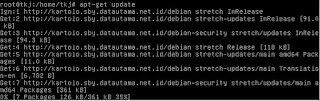Kali ini kita akan belajar mengkonfigurasi Akses Point menggunakan Linksys WRT54GL.
Secara default, linksys wrt54gl memiliki IP 192.168.1.1/24 dengan username admin dan password admin.
Linksys WRT54GL merupakan jenis broadband wireless router yang memiliki 3 fungsi dasar yaitu : Akses point (54Mbps Wireless-G / 802.11g dan 11Mbps Wireless-B / 802.11b), Switch yang terdiri dari 4 port full duplex 10/100 Ethernet dan sebagai Router yang berfungsi untuk sharing koneksi internet.
Akses point ini memiliki 2 buah antena, 1 port Internet (WAN) dan 4 port LAN. Firmware dari akses point ini juga dapat diupgrade menggunakan open-wrt ataupun dd-wrt untuk mendapatkan fungsi yang lebih banyak.
Topologi jaringan yang akan kita bangun adalah sebagai berikut.
Kamis, 15 November 2018
Perbedaan Wireless Akses Point dan Wireless Router
Wireless Akses point (Wireless AP) merupakan sebuah perangkat yang digunakan untuk menghubungkan wireless client seperti komputer, smartphone, atau perangkat lainnya yang memiliki wireless card untuk terhubung dalam satu jaringan yang sama. Wireless AP biasanya memiliki 1 port ethernet. Dimana anatara port ethernet dan link wireless berada pada 1 jaringan yang sama.
Wireless Router memiliki fungsi yang hampir sama dengan akses point, namun pada wireless router memiliki fitur NAT dan security yang tidak ada pada wireless akses point. Pada wireless router umumnya memiliki 5 port ethernet, 1 port untuk Internet / WAN, dan 4 port untuk LAN. port LAN memiliki network yang sama dengan link wireless sedangkan port Internet memiliki network yang berbeda dengan LAN. artinya disini wireless router memiliki fungsi routing yang tidak dimiiki oleh wireless AP.
Wireless Router memiliki fungsi yang hampir sama dengan akses point, namun pada wireless router memiliki fitur NAT dan security yang tidak ada pada wireless akses point. Pada wireless router umumnya memiliki 5 port ethernet, 1 port untuk Internet / WAN, dan 4 port untuk LAN. port LAN memiliki network yang sama dengan link wireless sedangkan port Internet memiliki network yang berbeda dengan LAN. artinya disini wireless router memiliki fungsi routing yang tidak dimiiki oleh wireless AP.
Senin, 05 November 2018
Konsep Dasar Wireless LAN
Wireless Local Area Network (WLAN) merupakan hubungan antara komputer/periperal yang satu dengan yang lain dengan menggunakan gelombang radio sebagai media transmisinya.
IEEE 802.11 (Institut of Electrical and Electronics Engineers) merupakan sebuah standart yang digunakan dalam jaringan wireless dan berikut merupakan standarisasi Wireless LAN :
IEEE 802.11 (Institut of Electrical and Electronics Engineers) merupakan sebuah standart yang digunakan dalam jaringan wireless dan berikut merupakan standarisasi Wireless LAN :
| Nama Standart | Frekuensi | Bandwidth |
| 802.11a | 5 Ghz | 54 Mbps |
| 802.11b | 2,4 Ghz | 11 Mbps |
| 802.11g | 2,4 Ghz | 54 Mbps |
| 802.11n | 2,4 Ghz 5 Ghz | 54 - 600 Mbps |
| 802.11ac | 5 Ghz | 1 Gbps |
Rabu, 31 Oktober 2018
Menghubungkan Host pada GNS3 ke jaringan internet
GNS3 merupakan salah satu jenis aplikasi simulator jaringan. meskipun ini aplikasi simulator, kita juga dapat menghubungkan host yang terdapat dalam GNS3 ke jaringan luar seperti jaringan internet.
Berikut adalah caranya.
Sebelumnya saya telah mengkonfigurasi internet connection sharing yang akan saya dijadikan sebagai gateway antara GNS3 dengan jaringan luar.
Berikut adalah caranya.
Sebelumnya saya telah mengkonfigurasi internet connection sharing yang akan saya dijadikan sebagai gateway antara GNS3 dengan jaringan luar.
- Buat topologi sederhana, masukkan cloud dan VPCS
- Hubungkan VPCS dengan cloud di interface ethernet 2
Konfigurasi Internet Connection Sharing pada Windows
Internet connection sharing merupakan sebuah cara untuk membagi akses internet yang kita miliki pada sebuah komputer untuk dibagikan ke beberapa komputer lain.
Berikut langkah-langkahnya.
Berikut langkah-langkahnya.
- Masuk halaman network connection.
Kali ini saya akan membagi akses internet yang dimiliki oleh interface wireless (Wi-Fi) ke interface ethernet 2 (Microsoft KM-TEST Loopback Adapter).
Menambahkan Interface Loopback Pada Windows
ada kalanya kita perlu menambahkan interface virtual untuk kebutuhan nge-LAB jaringan, seperti ketika kita belajar menggunakan GNS3. agar host pada GNS3 dapat terhubung ke jaringan internet, maka caranya adalah kita harus menambahkan sebuah cloud, dimana cloud tersebut di kaitkan dengan interface luar, salah satunya kita bisa menggunakan interface loopback.
Adapun cara menambahkan interface loopback adalah sebagai berikut :
Adapun cara menambahkan interface loopback adalah sebagai berikut :
- Masuk Device Manager dengan cara tekan tombol start, dan ketikkan "device manager"
Upgrade / Downgrade Mikrotik RouterOS
Sebelum kita ingin mengupgrade atuapun mendowngrade routerOS, kita perlu melihat terlebih dahulu versi berapa yang sekarang terinstall di routerboard kita.
Klik System > Packages
Klik System > Packages
Fitur-fitur dalam setiap paket aplikasi.
Senin, 22 Oktober 2018
Console Mikrotik
Console digunakan untuk mengakses dan mengkonfigurasi mikrotik menggunakan text pada terminal. kita dapat melakukan remote menggunakan beberapa cara diantaranya serial port, telnet, SSH, console pada winbox, atau langsung menggunakan layar monitor dan keyboard.
Dengan console, kita dapat melakukan konfigurasi router menggunakan perintah text. Terdapat banyak sekali perintah yang dapat digunakan yang dibagi kedalam group yang diorganisir secara hirarki level menu. Nama dari menu merepresentasikan informasi konfigurasi yang dapat diakses. contoh : /ip route print
Dengan console, kita dapat melakukan konfigurasi router menggunakan perintah text. Terdapat banyak sekali perintah yang dapat digunakan yang dibagi kedalam group yang diorganisir secara hirarki level menu. Nama dari menu merepresentasikan informasi konfigurasi yang dapat diakses. contoh : /ip route print
Rabu, 03 Oktober 2018
Konfigurasi Port Security pada Cisco
Port security merupakan fitur yang terdapat pada cisco yang digunakan agar port interface perangkat cisco tidak dapat digunakan kecuali dengan device yang telah diizinkan berdasarkan MAC address dari device tersebut.
terdapat 3 macam filter port security / violation, yakni :
terdapat 3 macam filter port security / violation, yakni :
- Protect : data yang dikirim melalui port tersebut dibiarkan tidak terkirim
- Restrict : Data yang dikirim melalui port tersebut dibiarkan tidak dikirim dan diberi notifikasi dengan snmp
- shutdown : ketika terdapat device yang tidak sesuai mengakses port tersebut, maka port tersebut akan di shutdown. dan untuk mengembalikannya, kita harus mengunakan perintah no shutdown melalui console atau telnet.
Kamis, 27 September 2018
Cara Mengakses Mikrotik
Terdapat berbagai cara untuk mengakses router mikrotik, disini akan saya jelaskan satu per satu cara mengakses router mikrotik.
Rabu, 26 September 2018
Konfigurasi DHCP Server Menggunakan Cisco Switch Layer 3
Melanjutkan postingan sebelumnya tentang konfigurasi inter vlan menggunakan switch layer 3. Kali ini kita akan menambahkan konfigurasi DHCP Server pada switch tersebut.
pada postingan ini akan langsung fokus pada konfigurasi DHCP server, jika anda belum mengkonfigurasi vlan, maka silahkan ikuti postingan sebelumnya.
Konfigurasi DHCP Server untuk VLAN 10
Konfigurasi DHCP Server untuk VLAN 20
pada postingan ini akan langsung fokus pada konfigurasi DHCP server, jika anda belum mengkonfigurasi vlan, maka silahkan ikuti postingan sebelumnya.
Konfigurasi DHCP Server untuk VLAN 10
Konfigurasi DHCP Server untuk VLAN 20
Konfigurasi Inter VLAN Cisco - Switch Layer 3
Jika postingan sebelumnya kita membahas konfigurasi inter vlan menggunakan router on a stick, maka kali ini kita akan belajar mengkonfigurasi inter vlan menggunakan switch layer 3.
Seperti kita ketahui, cisco memiliki produk sebuah switch namun memiliki fungsi seperti router, yakni dapat melakukan routing yang biasa disebut dengan switch layer 3.
Berikut topologi yang akan kita bangun.
Seperti kita ketahui, cisco memiliki produk sebuah switch namun memiliki fungsi seperti router, yakni dapat melakukan routing yang biasa disebut dengan switch layer 3.
Berikut topologi yang akan kita bangun.
Selasa, 25 September 2018
Konfigurasi Inter VLAN Cisco - Router On a Stick
Untuk menghubungkan vlan yang berbeda, diperlukan perangkat layer 3 seperti router atau switch layer 3. kali ini kita akan menggunakan 1 router dengan 1 interface. cara ini disebut dengan router on a stick. Kelemahan dari cara ini adalah akan terjadi collision domain karena hanya menggunakan 1 interface.
Terdapat 2 jenis trunking protokol yang biasa digunakan yaitu :
Terdapat 2 jenis trunking protokol yang biasa digunakan yaitu :
- ISL : Cisco Proprietary. protokol ini bekerja pada ethernet, token ring dan FDDI, serta akan menambahkan tag sebesar 30 byte pada semua frame dan semua trafik vlan di tag.
- IEEE 802.11Q (dot1q) : merupakan protokol open standart dan hanya bekerja pada ethernet. Protokol dot1q akan menambahkan tag sebesar 40 byte pada frame
Berikut topologi yang akan kita gunakan.
Rabu, 19 September 2018
Cara Mengakses Switch / Router Cisco Melalui Serial Console
Kali ini saya akan membagikan tutorial cara mengakses Switch atau router cisco menggunakan kabel serial console.
Pertama Hubungkan kabel serial ke port console yang ada di switch / router.
Dan hubungkan ujung satunya ke port USB laptop/PC
Pertama Hubungkan kabel serial ke port console yang ada di switch / router.
Dan hubungkan ujung satunya ke port USB laptop/PC
LAB - Membangun Vlan Trunk di Cisco
trunk merupakan sebuah istilah yang digunakan untuk sebuah port yang dapat membawa banyak vlan. Jika tidak ada trunk, maka untuk menghubungkan antar switch membutuhkan 1 link untuk 1 vlan, dan 10 link untuk 10 vlan. Bisa dibayangkan bagaimana jika kita memiliki lebih dari 10 vlan.
Lab - VLAN Cisco
Virtual LAN akan membagi satu broadcast domain menjadi beberapa broadcast domain, sehingga dalam sebuah switch dapat terdiri dari beberapa jaringan. Host yang berbeda VLAN tidak akan dapat terhubung sehingga dapat meningkatkan keamanan sebuah jaringan.
VLAN merupakan salah satu fungsi yang berada pada switch managable seperti cisco, mikrotik, juniper, dll. berbeda dengan switch unmanagable, dimana semua port hanya dapat digunakan untuk menghubungkan 1 network yang sama.
Kali ini kita akan membangun sebuah vlan yang sederhana seperti pada topologi dibawah ini dimana vlan 10 akan kita beri nama manager dan vlan 20 kita beri nama marketing.
VLAN merupakan salah satu fungsi yang berada pada switch managable seperti cisco, mikrotik, juniper, dll. berbeda dengan switch unmanagable, dimana semua port hanya dapat digunakan untuk menghubungkan 1 network yang sama.
Kali ini kita akan membangun sebuah vlan yang sederhana seperti pada topologi dibawah ini dimana vlan 10 akan kita beri nama manager dan vlan 20 kita beri nama marketing.
Kamis, 13 September 2018
Senin, 10 September 2018
Konfigurasi Dasar Cisco
Pada tutorial kali ini kita akan sedikit membahas tentang perintah-perintah basic pada switch atau router cisco.
Mode Konfigurasi Cisco
Cisco memiliki 3 mode konfigurasi pada semua jenis perangkatnya, yaitu User mode, Privilage Mode, dan Global Konfigurasi Mode.
Mode Konfigurasi Cisco
Cisco memiliki 3 mode konfigurasi pada semua jenis perangkatnya, yaitu User mode, Privilage Mode, dan Global Konfigurasi Mode.
- User Mode ditandai dengan ">". pada mode ini kita tidak dapat melakukan mengkonfigurasi. anda dapat menggunakan perintah "?" untuk melihat perintah - perintah lain yang dapat digunakan.
Berkenalan dengan Cisco
Cisco system Inc. merupakan sebuah perusahaan global dalam bidang telekomunikasi yang berada di California, Amerika Serikat.
Perusahaan cisco didirikan oleh Len Bosack, Sandy Lerner dan Richard Troiano pada tahun 1984.
Bagi siswa TKJ (Teknik Komputer dan Jaringan) atau orang yang bekerja dibidang jaringan komputer, pengetahuan akan cisco sangatlah penting, karena sampai sekarang, produk-produk cisco paling banyak digunakan pada perusahaan-perusahaan besar. karena cisco telah terkenal akan kehandalannya dalam menangani jaringan.
Cisco juga mengeluarkan sertifikat bagi seseorang yang telah menguasai materi tertentu. secara umum sertifikasi cisco dibagi menjadi 3 jenjang, yaitu Associate, Profesional, dan expert.
Kamis, 09 Agustus 2018
Konfigurasi DNS Forwading Linux Debian 9
DNS Forwarding merupakan sebuah cara untuk meneruskan permintaan query DNS dari client kepada DNS server lokal, apabila domain yang diminta tidak ada di DNS lokal maka akan diteruskan ke DNS eksternal.
Install bind DNS server terlebih dahulu.
# apt-get install bind9 bind9utils bind9-doc
Buka file konfigurasi /etc/bind/named.conf.options
# nano /etc/bind/named.conf.options
Tambahkan baris dibawah ini.
acl goodclients {
192.168.2.0/24; //mendefinisikan alamat network dari client.
localhost;
localnets;
};
Install bind DNS server terlebih dahulu.
# apt-get install bind9 bind9utils bind9-doc
Buka file konfigurasi /etc/bind/named.conf.options
# nano /etc/bind/named.conf.options
Tambahkan baris dibawah ini.
acl goodclients {
192.168.2.0/24; //mendefinisikan alamat network dari client.
localhost;
localnets;
};
Rabu, 01 Agustus 2018
Langkah Instalasi Debian 9 Stretch
Pada dasarnya langkah instalasi debian 9 tidak berbeda dengan debian versi sebelumnya. berikut langkah-langkah instalasi debian 9.
Seting BIOS untuk booting melalui media instalasi (CD/DVD atau USB Flashdisk).
Berikutnya pilih metode instalasi Install
Keterangan :
- Jika kita pilih Graphical Install maka metode instalasi menggunakan GUI (Graphical User Interface)
- Jika kita pilih Install maka metode instalasi menggunakan text.
Selanjutnya pilih bahasa English untuk proses instalasinya.
Seting BIOS untuk booting melalui media instalasi (CD/DVD atau USB Flashdisk).
Berikutnya pilih metode instalasi Install
Keterangan :
- Jika kita pilih Graphical Install maka metode instalasi menggunakan GUI (Graphical User Interface)
- Jika kita pilih Install maka metode instalasi menggunakan text.
Selanjutnya pilih bahasa English untuk proses instalasinya.
Instalasi dan Konfigurasi BIND9 DNS Server di Debian 9
Langkah pertama login sebagai root, dan install aplikasi bind9.
#apt-get install bind9
Tunggu sampai proses instalasi selesai.
Selanjutnya kita akan membuat sebuah domain lokal dengan nama threeangle.id
Buka file konfigurasi named.conf.local
#nano /etc/bind/nmaed.conf.local
kemudian tambahkan script dibawah ini.
zone "threeangle.id" {
type master;
file "/etc/bind/db.threeangle";
};
zone "2.50.50.50.in-addr.arpa" {
type master;
file "/etc/bind/db.rev";
};
#apt-get install bind9
Tunggu sampai proses instalasi selesai.
Selanjutnya kita akan membuat sebuah domain lokal dengan nama threeangle.id
Buka file konfigurasi named.conf.local
#nano /etc/bind/nmaed.conf.local
kemudian tambahkan script dibawah ini.
zone "threeangle.id" {
type master;
file "/etc/bind/db.threeangle";
};
zone "2.50.50.50.in-addr.arpa" {
type master;
file "/etc/bind/db.rev";
};
Senin, 30 Juli 2018
Lisensi Mikrotik
Meskipun core dari Mikrotik RouterOS (ROS) adalah linux, namun mikrotik menerapkan lisensi bertingkat, mulai dari gratis hingga berbayar. Berikut merupakan tabel lisensi Mikrotik.
Keterangan :
| Level number | 0 (Trial mode) | 1 (Free Demo) | 3 (WISP CPE) | 4 (WISP) | 5 (WISP) | 6 (Controller) |
| Price | no key | registration required | volume only | $45 | $95 | $250 |
| Initial Config Support | - | - | - | 15 days | 30 days | 30 days |
| Wireless AP | 24h trial | - | - | yes | yes | yes |
| Wireless Client and Bridge | 24h trial | - | yes | yes | yes | yes |
| RIP, OSPF, BGP protocols | 24h trial | - | yes(*) | yes | yes | yes |
| EoIP tunnels | 24h trial | 1 | unlimited | unlimited | unlimited | unlimited |
| PPPoE tunnels | 24h trial | 1 | 200 | 200 | 500 | unlimited |
| PPTP tunnels | 24h trial | 1 | 200 | 200 | 500 | unlimited |
| L2TP tunnels | 24h trial | 1 | 200 | 200 | 500 | unlimited |
| OVPN tunnels | 24h trial | 1 | 200 | 200 | unlimited | unlimited |
| VLAN interfaces | 24h trial | 1 | unlimited | unlimited | unlimited | unlimited |
| HotSpot active users | 24h trial | 1 | 1 | 200 | 500 | unlimited |
| RADIUS client | 24h trial | - | yes | yes | yes | yes |
| Queues | 24h trial | 1 | unlimited | unlimited | unlimited | unlimited |
| Web proxy | 24h trial | - | yes | yes | yes | yes |
| User manager active sessions | 24h trial | 1 | 10 | 20 | 50 | Unlimited |
| Number of KVM guests | none | 1 | Unlimited | Unlimited | Unlimited | Unlimited |
Lisensi Level 0 : Merupakan versi gratis yang dapat menggunakan seluruh fitur mikrotik namun terbatas sampai waktu penggunaan 24 jam.
Lisensi level 1 : Merupakan versi demo, bersifat gratis namun kita diharuskan melakukan registrasi terlebih dahulu untuk mendapatkan lisensi level 1. Pada lisensi ini, kita dapat menggunakan seluruh fitur mikrotik namun terbatas hanya dapat melakukan 1 konfigurasi pada masing-masing fitur.
Lisensi level 3 : memiliki semua fitur mikrotik, namun tidak dapat digunakan sebagai wireless akses point
Lisensi level 4, 5, 6 : perbedaan dari ketiga lisensi ini adalah pada jumlah konfigurasi yang dapat dilakukan pada masing-masing fitur.
Pada routerboard, lisensi melekat pada rom yang tertanam didalamnya. Untuk melihat lisensi pada suatu ROS, kita dapat melihat melalui winbox pada menu System > License
Jumat, 27 Juli 2018
Mengenal Mikrotik
Mikrotik merupakan sebuah perusahaan perangkat jaringan komputer yang berkantor pusat di Latvia dan didirikan oleh John Trully dan Arnis Riekstins pada tahun 1996.
Terdapat 2 produk yang dihasilkan oleh Mikrotik, yakni Mikrotik RouterOS dan Routerboard.
Mikrotik RouterOS
merupakan sebuah sistem operasi yang diperuntukkan untuk network router. Mikrotik routerOS dapat digunakan untuk menjadikan komputer biasa menjadi sebuah router yang handal seperti firewall, nat, routing, hotspot, tunneling, dhcp server, dll.
Mikrotik Routerboard
Merupakan sebuah perangkat keras jaringan komputer yang didalamnya telah berisi Mikrotik RouterOS dan dapat menjalankan fitur-fitur mikrotik pada routerOS.
Fitur-fitur Mikrotik
1. Firewall dan NAT
2. Routing statis dan dinamis
3. Hotspot
4. Tunneling
5. DHCP
6. VRRP
7. Monitoring
8. NTP
9. Caching DNS Client
10. IPSec
dan masih banyak fitur-fitur lainnya. untuk informasi lebih detail, bisa mengunjungi wiki.mikrotik.com
Terdapat 2 produk yang dihasilkan oleh Mikrotik, yakni Mikrotik RouterOS dan Routerboard.
Mikrotik RouterOS
merupakan sebuah sistem operasi yang diperuntukkan untuk network router. Mikrotik routerOS dapat digunakan untuk menjadikan komputer biasa menjadi sebuah router yang handal seperti firewall, nat, routing, hotspot, tunneling, dhcp server, dll.
Mikrotik Routerboard
Merupakan sebuah perangkat keras jaringan komputer yang didalamnya telah berisi Mikrotik RouterOS dan dapat menjalankan fitur-fitur mikrotik pada routerOS.
Fitur-fitur Mikrotik
1. Firewall dan NAT
2. Routing statis dan dinamis
3. Hotspot
4. Tunneling
5. DHCP
6. VRRP
7. Monitoring
8. NTP
9. Caching DNS Client
10. IPSec
dan masih banyak fitur-fitur lainnya. untuk informasi lebih detail, bisa mengunjungi wiki.mikrotik.com
Senin, 02 Juli 2018
Instalasi Web Server Apache di Debian 9
Sebelum melakukan instalasi web server apache, pastikan kita telah mengupdate repository.
Langkah pertama login sebagai root, kemudian ketikkan perintah #apt-get install apache2
Tekan Y untuk konfirmasi, kemudian tunggu proses install berjalan sampai selesai.
Sampai disini web server kita telah berhasil di install. namun agar web server kita support pemrograman PHP, maka kita perlu untuk menginstall php. kita bisa menginstall php versi 5, atau 7 tergantung kebutuhan kita.
untuk menginstall php5, gunakan perintah #apt-get install php5.6
untuk menginstall php7, gunakan perintah #apt-get install php7.0
Langkah pertama login sebagai root, kemudian ketikkan perintah #apt-get install apache2
Tekan Y untuk konfirmasi, kemudian tunggu proses install berjalan sampai selesai.
Sampai disini web server kita telah berhasil di install. namun agar web server kita support pemrograman PHP, maka kita perlu untuk menginstall php. kita bisa menginstall php versi 5, atau 7 tergantung kebutuhan kita.
untuk menginstall php5, gunakan perintah #apt-get install php5.6
untuk menginstall php7, gunakan perintah #apt-get install php7.0
Kamis, 28 Juni 2018
Konfigurasi Repository Debian 9
Repository merupakan sebuah server dimana didalamnya tersimpan berbagai macam aplikasi atau program yang digunakan oleh distro linux tertentu.
terdapat 2 macam repository, yakni repository yang mengambil dari server repository dan repository dari DVD.
Seperti istilahnya, repository yang mengambil dari server repository berarti kita kita harus terhubung dengan server repository untuk melakukan instalasi sebuah paket aplikasi. Namun jika repository dari DVD, maka kita tidak perlu terhubung ke server repository, namun kita harus memiliki beberapa DVD repository.
Berikut konfigurasi repository yang mengambil dari server.
buka file konfigurasi repository.
root@tkj:/home/tkj# nano /etc/apt/sources.list
Tambahkan alamat server repository yang dapat anda pilih salah satu disini.
sehingga setelah ditambahkan akan tampak seperti gambar dibawah ini.
Setelah itu simpan dan keluar dari editor nano dengan menekan Ctrl+O (menyimpan) Ctrl + X keluar.
update repository dengan perintah apt-get update
Tunggu sampai proses update repository selesai.
terdapat 2 macam repository, yakni repository yang mengambil dari server repository dan repository dari DVD.
Seperti istilahnya, repository yang mengambil dari server repository berarti kita kita harus terhubung dengan server repository untuk melakukan instalasi sebuah paket aplikasi. Namun jika repository dari DVD, maka kita tidak perlu terhubung ke server repository, namun kita harus memiliki beberapa DVD repository.
Berikut konfigurasi repository yang mengambil dari server.
buka file konfigurasi repository.
root@tkj:/home/tkj# nano /etc/apt/sources.list
Tambahkan alamat server repository yang dapat anda pilih salah satu disini.
sehingga setelah ditambahkan akan tampak seperti gambar dibawah ini.
Setelah itu simpan dan keluar dari editor nano dengan menekan Ctrl+O (menyimpan) Ctrl + X keluar.
update repository dengan perintah apt-get update
Tunggu sampai proses update repository selesai.
Daftar Repository Debian 9 Stretch Indonesia
Berikut ini merupakan beberapa daftar repository debian 9 Stretch dari server Indonesia.
Kambing UI
deb http://kambing.ui.ac.id/debian/ stretch main contrib non-free
deb http://kambing.ui.ac.id/debian/ stretch-updates main contrib non-free
deb http://kambing.ui.ac.id/debian-security/ stretch/updates main contrib non-free
Data Utama Surabaya
deb http://kartolo.sby.datautama.net.id/debian/ stretch main contrib non-free
deb http://kartolo.sby.datautama.net.id/debian/ stretch-updates main contrib non-free
deb http://kartolo.sby.datautama.net.id/debian-security/ stretch/updates main contrib non-free
Kebo VLSM
deb http://kebo.vlsm.org/debian/ stretch main contrib non-free
deb http://kebo.vlsm.org/debian/ stretch-updates main contrib non-free
deb http://kebo.vlsm.org/debian-security/ stretch/updates main contrib non-free
UNEJ
deb http://mirror.unej.ac.id/debian/ stretch main contrib non-free
deb http://mirror.unej.ac.id/debian/ stretch-updates main contrib non-free
deb http://mirror.unej.ac.id/debian-security/ stretch/updates main contrib non-free
Kambing UI
deb http://kambing.ui.ac.id/debian/ stretch main contrib non-free
deb http://kambing.ui.ac.id/debian/ stretch-updates main contrib non-free
deb http://kambing.ui.ac.id/debian-security/ stretch/updates main contrib non-free
Data Utama Surabaya
deb http://kartolo.sby.datautama.net.id/debian/ stretch main contrib non-free
deb http://kartolo.sby.datautama.net.id/debian/ stretch-updates main contrib non-free
deb http://kartolo.sby.datautama.net.id/debian-security/ stretch/updates main contrib non-free
Kebo VLSM
deb http://kebo.vlsm.org/debian/ stretch main contrib non-free
deb http://kebo.vlsm.org/debian/ stretch-updates main contrib non-free
deb http://kebo.vlsm.org/debian-security/ stretch/updates main contrib non-free
UNEJ
deb http://mirror.unej.ac.id/debian/ stretch main contrib non-free
deb http://mirror.unej.ac.id/debian/ stretch-updates main contrib non-free
deb http://mirror.unej.ac.id/debian-security/ stretch/updates main contrib non-free
Konfigurasi IP Address di Debian 9
Pada dasarnya langkah konfigurasi IP address pada debian 9 sama dengan debian 7 atau debian 8.
Namun terdapat sedikit perbedaan pada debian 9, seperti nama network interface card. Jika pada debian 8 masih menggunakan nama eth0, eth1, dst. Pada debian 9, namanya berubah menjadi enp0s3. Selain itu, kita dapat melihat informasi ip address menggunakan perintah ip address atau ifconfig Jadi kita tinggal menyesuaikan saja..
Baik langsung saja, yang pertama tentu saja pastikan kita sudah login sebagai root.
Selanjutnya kita cek terlebih dahulu apakah NIC kita sudah terdeteksi atau belum dengan menggunakan perintah ip address
root@tkj:/home/tkj# ip address
Namun terdapat sedikit perbedaan pada debian 9, seperti nama network interface card. Jika pada debian 8 masih menggunakan nama eth0, eth1, dst. Pada debian 9, namanya berubah menjadi enp0s3. Selain itu, kita dapat melihat informasi ip address menggunakan perintah ip address atau ifconfig Jadi kita tinggal menyesuaikan saja..
Baik langsung saja, yang pertama tentu saja pastikan kita sudah login sebagai root.
Selanjutnya kita cek terlebih dahulu apakah NIC kita sudah terdeteksi atau belum dengan menggunakan perintah ip address
root@tkj:/home/tkj# ip address
pada gambar diatas terlihat ada 2 interface yakni lo dan enp0s3. lo adalah interface loopback, sedangkan enp0s3 adalah NIC kita, dan interface itulah yang akan kita konfigurasi ip addressnya.
kali ini kita akan memberikan ip address 50.50.50.2/30 pada interface enp0s3
Langkah selanjutnya adalah kita buka file konfigurasi ip address.
Langganan:
Komentar (Atom)